概要:この記事では、メモリカードから消えてしまったデータを復元するソフトウェアおよび方法を紹介します。
メモリカードのデータ保存原理
メモリカードは、携帯電話、デジタルカメラ、ドライブレコーダーなど、数多くのデバイスに配置され、広く使用されています。パソコンに接続して汎用のリムーバブルメディアとしても広く利用されています。メモリカードには、SDメモリカード、CFSDカード、miniSDなどたくさんの種類があります。
コンピュータのハードディスクにファイルを保存するのと同じように、メモリーカードから削除したファイルはすぐに破棄されず、データの元の保存場所は空き領域をマークされ、パソコン上に表示されないようにするだけです。 新しいデータが保存すると、残したデータは上書きされます。 この場合、削除されたデータは完全に破壊され、うまく復元できなくなります。 そのため、削除されたデータがハードディスク上に残り、新しいデータに上書きされる前に、できるだけ早くデータを救出すべきです。 データの復元が早ければ早いほど、成功する確率が高くなります。
メモリカードからデータを復元する
「Bitwarデータ復元」では、外部メディアのメモリカードやUSBメモリなどから削除されたデータを復元する事ができます。 水没、折れなど物理的な破損のSDカードの復元に対応しないので、専門の修理業者に相談しましょう。
Bitwar Data Recoveryが対応のデータ復元状況
以下のようなトラブルが発生してデータが消失した場合は、Bitwarデータ復元を利用すれば復元の成功率が高いです。
1.メモリカードに保存される写真、動画、音楽などのデータを誤って削除してしまった
2.メモリカードをフォーマットしてしまった
3.スマートフォンに「メモリカードが破損しました」、「破損したSDカード」と表示された場合
4. ウイルス感染によるデータ紛失
5.安全な取り出しを実行していないのでデータが消えてしまった
6.その他の原因でメモリカードのデータが消えてしまった
Bitwar Data Recoveryがメモリカードから失われたデータを復元する手順
まず、Bitwarデータ復元ソフトをコンピュータにダウンロードしてインストールしてください。復元を開始する前に、プログラムをデータの元保存先であるドライブ以外のドライブにダウンロードしてください。
ステップ1:復元モードを選択する
メモリカードをコンピュータに接続し、コンピュータがメモリカードを認識したことを確認します。Bitwar Data Recoveryを実行し、標準モードに入ります。メモリカード上の失われたデータを復元するには、「USB/メモリカードの復元」を選択します。
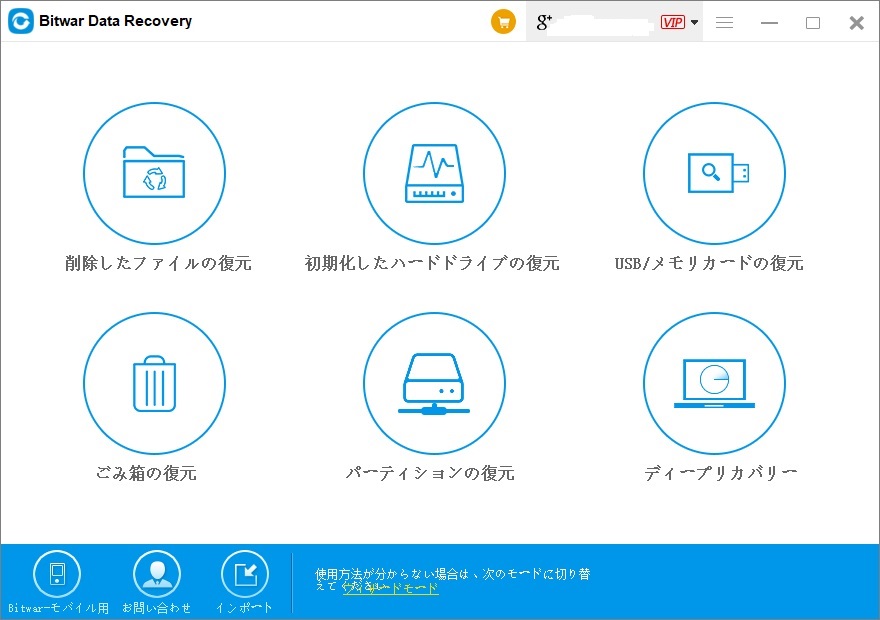
使用方法が分からない場合は、次のウィザードモードに切り替えてください。プログラムの下のリンクをクリックして、ウィザードモードを使用して復元を開始してください。
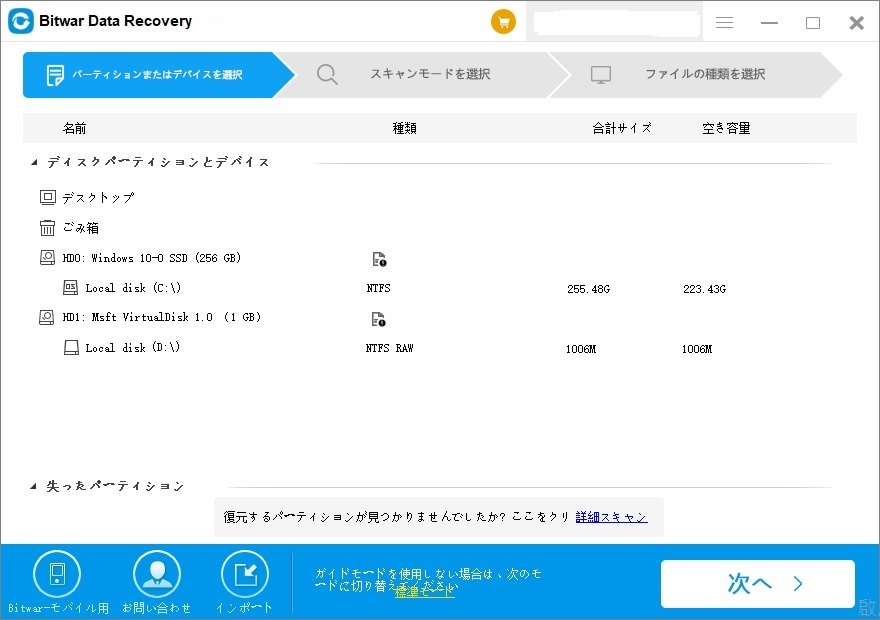
ステップ2:ファイルの種類を選択する
注:データスキャンが終了するまでしばらくお待ちください。データ復元プロセス中、メモリカードに対する他の操作は禁止されています。
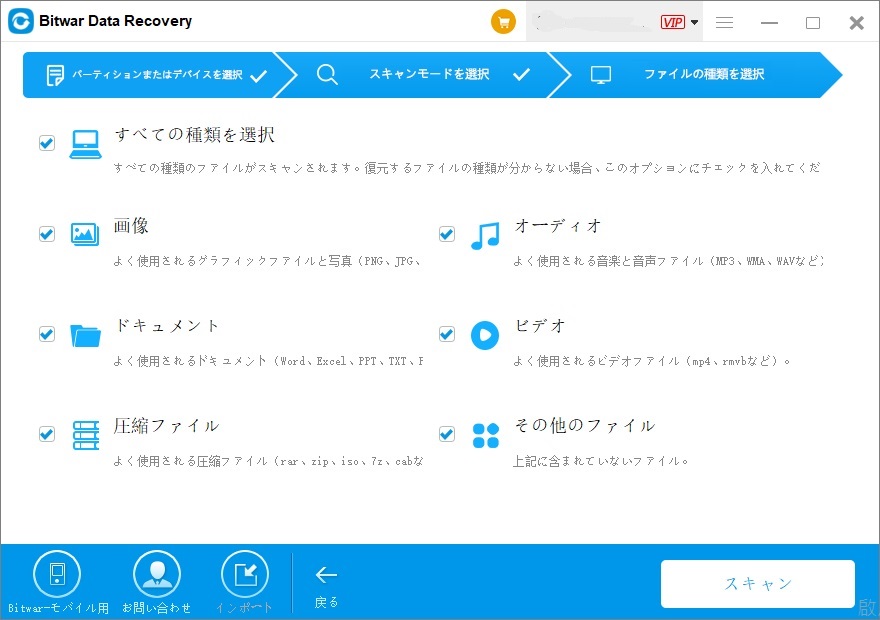
ステップ3:データのプレビューと復元
復元する前に検出されたデータをプレビューすることができます。「復元」をクリックしてデータを復元します。(データ上書きのないように、データを元のディスクに復元しないでください。)
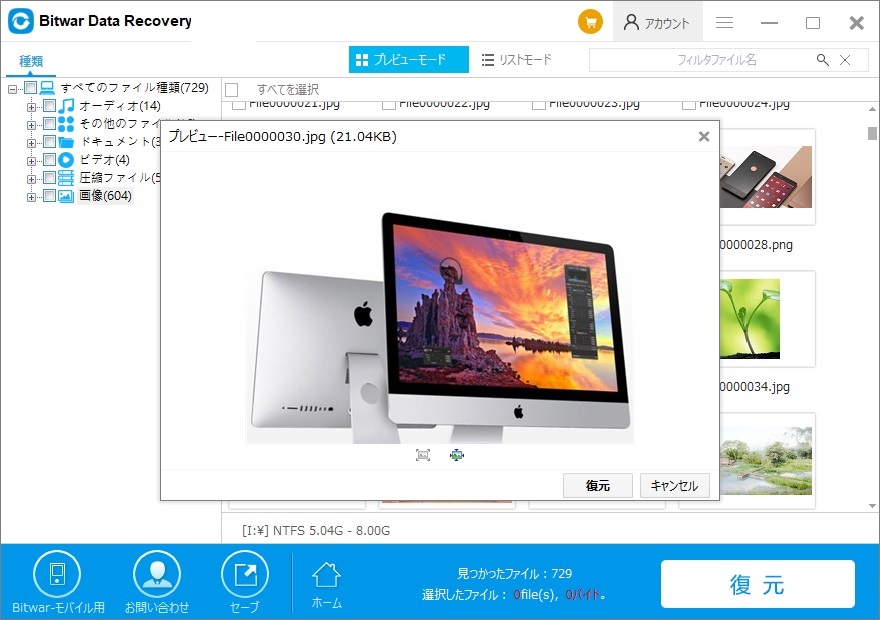
メモリカード復元の注意事項
1.メモリカードのデータが消失した後に、できるだけ早めに復元作業に実行してください。早ければ早いほど復元の成功率が高いです。
2.データ消失した後もメモリカードを使用し続けると、データが上書きされ、本来復元できるデータが復元できくなる可能性があるので、すぐにSDカードの使用を停止しましょう。
3.復元ソフトをダウンロードする時、ソフトを復元するメモリカードにダウンロードしないように注意してください。
4.復元されたファイルを元のメモリカードに保存してはいけません。必ず保存先をメモリカード以外のディスクに設定してください。





